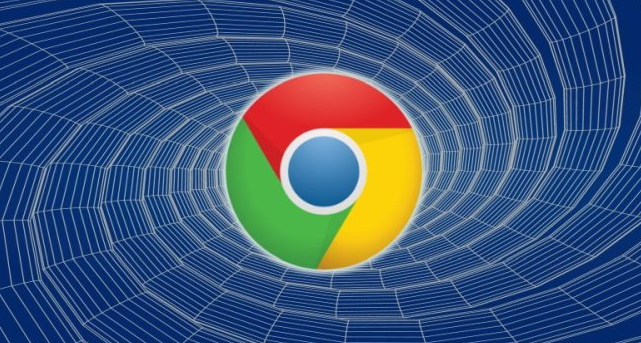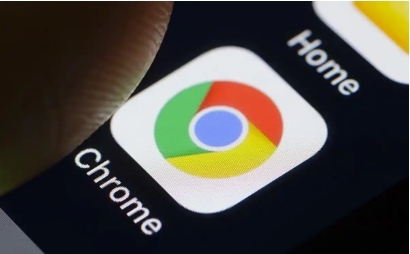Chrome浏览器标签页恢复方法介绍
时间:2025-07-14
来源:谷歌浏览器官网

1. 快捷键恢复
- 在Windows系统中,同时按下`Ctrl+Shift+T`键;在Mac系统中,同时按下`Cmd+Shift+T`键。此操作可快速恢复最近一次关闭的标签页,且可多次重复以恢复多个连续关闭的标签页。例如,若不小心关闭了正在浏览的重要网页,按下相应快捷键即可重新打开该网页。
2. 右键菜单恢复
- 在Chrome页面的标签栏空白处点击鼠标右键,会弹出一个菜单,其中有一个“恢复关闭的标签页”选项,点击它就能恢复最近关闭的标签页。这种方式适合不习惯使用快捷键的用户,通过简单的右键点击操作就能实现标签页的恢复。
3. 新标签页恢复
- 打开一个新的标签页,可通过点击Chrome右上角的“添加”按钮(通常是一个加号或“+”符号),或者按下`Ctrl+T`(Windows/Linux)/`Cmd+T`(Mac)快捷键。在新标签页的最下方,会有一行显示“最近关闭的标签页”,点击这里会展开一个列表,列出最近关闭的所有标签页。在列表中,找到想要恢复的标签页并点击它,即可重新打开。若不记得是哪个标签页被关闭,或想从多个关闭的标签页中选择一个进行恢复,此方法较为方便,能在列表中清晰地看到所有最近关闭的标签页,然后根据需求进行选择。
4. 任务管理器恢复(适用于标签页崩溃的情况)
- 点击右上角的三点图标(更多选项),选择“更多工具”>“任务管理器”。在任务管理器窗口中,查找到崩溃的标签页对应的进程。选中该进程,然后点击下方的“结束进程”按钮。Chrome会自动尝试重新加载该标签页。当标签页因网页脚本错误、内存不足等原因崩溃时,常规恢复方法可能无法奏效,此时通过任务管理器结束相关进程,Chrome会自动重新加载崩溃的标签页,帮助恢复之前的浏览状态。
5. 历史记录恢复
- 点击浏览器右上角的三个点图标,选择“历史记录”,在打开的历史记录页面中,找到想要恢复的标签页对应的网页条目,右键点击该条目,选择“重新打开”或“在新标签页中打开”。也可以在历史记录页面的搜索框中输入关键词,快速定位要恢复的网页。
6. 利用Session Restore扩展程序
- 在Chrome浏览器的扩展程序商店中搜索“Session Restore”或类似的关键词,找到合适的扩展程序并点击“添加到Chrome”进行安装。安装完成后,点击浏览器右上角的扩展程序图标,根据扩展程序的说明进行配置。有些扩展程序可能需要设置自动保存标签页的时间间隔,或者选择在浏览器启动时自动恢复标签页等选项。当需要恢复标签页时,再次点击扩展程序图标,按照提示操作即可。部分扩展程序可能会在浏览器启动时自动检测并恢复之前关闭的标签页,无需手动操作。
7. 借助第三方工具恢复
- 使用浏览器备份工具,如“Chrome Backup and Restore”等。这些工具可以定期备份Chrome浏览器的设置、书签、历史记录和标签页等信息。当需要恢复标签页时,可以使用这些工具将备份的数据恢复到浏览器中。若Chrome浏览器的标签页丢失是由于系统故障或软件冲突导致的,在Windows系统中,可通过“控制面板”中的“系统和安全”选项,找到“系统保护”并点击“系统还原”来恢复到之前的正常状态;在Mac系统中,可使用“时间机器”备份功能来恢复系统和浏览器的状态。不过,这种方法可能会影响其他应用程序和系统设置,需谨慎使用。
综上所述,通过以上方法,您可以在Chrome浏览器中有效恢复误关闭或丢失的标签页,确保操作的顺利进行。